分析用のデータは、API 操作が呼び出されたときに記録される API イベントから照合されます。分析データおよび API Manager ユーザー・インターフェースの分析機能へのアクセスは、カタログおよびスペース、プロバイダー組織のユーザー (メンバー) に割り当てられるロールと許可を通じて管理できます。
カタログは、開発者組織に対する API のステージングおよび公開の際に介するデプロイメント・ターゲットとして機能します。プロバイダー組織の
API Manager ユーザーには、カタログの分析コンポーネントに対する以下のアクセス権限を割り当てることができます。
IBM API Connect のシンジケーション機能により、カタログを複数のデプロイメント・ターゲット (
スペース) に分割することができます。このデプロイメント・ターゲットを介して、API の別々のグループを (プランおよび製品に含めて) ステージングおよび公開できます。
各
スペースは、製品を独立して管理する必要がある別々のユーザー・グループに割り振ることができ、各
スペース内の分析データは、該当製品のみに範囲が限定されます。
プロバイダー組織の
API Manager ユーザーには、
スペースの分析コンポーネントに対する以下のアクセス権限を割り当てることができます。
- スペースに対するの許可を持つロール: これらのユーザーは、スペース内の API について生成された分析データをダッシュボード内に表示したり、ダッシュボードを他のユーザーと共有したり、ダッシュボードのデータを未加工形式またはイベント・レコードとしてエクスポートしたり、ダッシュボード内に表示されているデータにフィルターを適用したりできます。
- スペースに対するの許可を持つロール: これらのユーザーには、暗黙的な「表示」許可が与えられます。それに加えて、ダッシュボードの作成、編集、エクスポート、およびインポート、ダッシュボードに表示されるグラフ、表、 およびマップ (可視化) の作成、編集、削除、エクスポート、およびインポート、カスタマイズされたバージョンのデフォルト・ダッシュボードおよび可視化の元の形式へのリセット (必要な場合) を行うことができます。
カタログでのスペースの使用可能化、スペースのセットアップ、およびスペースへのロールと許可の割り当てについては、IBM API Connect でのシンジケーションの使用を参照してください。
注: ユーザーには、カタログの許可を持つロールを割り当てることもできます。これにより、カタログ内のすべての スペース (分析を含む) のビューが表示されます。
以下の図に、分析パースペクティブのカタログと関連付けられた機能およびスペースの分割の例を示します。
デフォルトの API Manager のロールと許可については、API Connect のユーザー・ロールを参照してください。
ダッシュボードおよび可視化: カタログおよびスペースでの継承の流れについて
カタログを作成すると、デフォルトの
API Manager ダッシュボードおよび可視化のセットがカタログに追加されます。カタログで
スペースを使用可能にすると、デフォルトのダッシュボードおよび可視化の同様のセットが、各
スペースに追加されます。必要な許可を所持している場合は、カタログおよびその
スペース内に、カスタムのダッシュボードおよび可視化を作成することもできます。
注: カタログ・レベルでは、開発者ポータル用の追加のデフォルト・ダッシュボード (portal_default) が使用できます。開発者ポータルはカタログごとに 1 つのみ構成されるため、このダッシュボードはスペースのレベルでは提供されません。
カタログおよびそのスペースのダッシュボードと可視化の「継承」の流れを定義するために、階層化された実装が使用されます。この構造は、カタログのダッシュボードと可視化に対する更新がスペースに反映されるかどうかを決定し、また、デフォルトのダッシュボードまたは可視化を編集、削除、または復元しようとしたときの表示内容およびカスタムのダッシュボードまたは可視化を作成、編集、または削除しようとしたときの表示内容に影響します。
![[V5.0.7 以降]](./../buildfiles/icon_v507.jpg) ダッシュボードまたは可視化の状態が、デフォルト、カスタム、または継承のいずれであるかを識別できるように、API Manager ユーザー・インターフェース内のダッシュボードおよび可視化にタグが適用されます。これらのタグは、「保存済みオブジェクトの管理 (Manage Saved Objects)」ページに表示されます。このページには、すべての保存済みダッシュボードおよび可視化がリストされ、ここからダッシュボードと可視化を管理できます。
ダッシュボードまたは可視化の状態が、デフォルト、カスタム、または継承のいずれであるかを識別できるように、API Manager ユーザー・インターフェース内のダッシュボードおよび可視化にタグが適用されます。これらのタグは、「保存済みオブジェクトの管理 (Manage Saved Objects)」ページに表示されます。このページには、すべての保存済みダッシュボードおよび可視化がリストされ、ここからダッシュボードと可視化を管理できます。
- デフォルトのダッシュボードおよび可視化
- デフォルトのダッシュボードおよび可視化では、編集、削除、または復元の操作に対して以下の原則が適用されます。
- 編集: カタログのデフォルトのダッシュボードまたは可視化を編集すると、変更内容がそのカタログのスペースの対応するデフォルトのダッシュボードおよび可視化に自動的に伝搬されます (以下の図の a1 および a2 )。
カタログのデフォルトのダッシュボードまたは可視化に対するカスタマイズは、スペース内のダッシュボードまたは可視化を編集するまでスペースにカスケードされます。編集後は、スペース内のダッシュボードまたは可視化は、カタログ内のダッシュボードまたは可視化から関連付けが解除されます ( a2 および a3 )。スペース内のデフォルトのダッシュボードまたは可視化に対するカスタマイズは、そのスペース内にのみ反映されます ( a3 )。
- 削除: デフォルトのダッシュボードおよび可視化は、元の状態であるかカスタマイズされた状態であるかにかかわらず、カタログやスペースから削除することはできません。
- 復元: 前にカスタマイズされているデフォルトのダッシュボードまたは可視化を復元機能を使用してリセットすると、カタログ内の復元されたダッシュボードまたは可視化は、その設定を、最初にインストールされていた API Manager のデフォルトから回復します ( b1 および b2 )。この変更は、そのカタログ内のスペースの対応するダッシュボードおよび可視化に自動的に伝搬されます。ただし、スペース内のダッシュボードおよび可視化がそのスペース内で独立して変更されていないことが前提です ( b3 )。スペースから手動で復元する場合、そのスペース内のダッシュボードまたは可視化は、そのデフォルト設定を、カタログ内の対応するダッシュボードまたは可視化の現在の (オリジナルまたはカスタマイズされた) 状態から回復します ( b4 および b5 )。
![[V5.0.5 のみ]](./../buildfiles/icon_v505_only.jpg) 警告:
警告: 自動保存機能により、ダッシュボードをロードまたは更新すると、ダッシュボードは自動的に保存されます。
スペースにダッシュボードをロードすると、そのダッシュボードは保存されて固有なものとなるため、継承のフローが切れることに注意してください。その結果、カタログ内の対応するダッシュボードを編集または復元する
前 に、
スペースにダッシュボードをロードすると、ここでの説明とは異なる結果になる場合があります。
以下の図に、カタログおよびスペース全体のデフォルトのダッシュボードおよび可視化に適用される継承の流れを示します。
- カスタムのダッシュボードおよび可視化
- カスタムのダッシュボードおよび可視化については、作成、編集、または削除の操作に対して以下の原則が適用されます。
- 作成: カタログ内にダッシュボードまたは可視化を作成すると、そのカタログ内のスペースに自動的に追加されます (以下の図の a1 および a2 )。
スペース内にダッシュボードまたは可視化を作成すると、そのダッシュボードまたは可視化は、そのスペースのみに追加されます ( a3 )。
- 編集: カタログ内のカスタムのダッシュボードまたは可視化を編集すると、変更内容がそのカタログ内のスペースの対応するダッシュボードまたは可視化に自動的に伝搬されます。ただし、スペース内のダッシュボードまたは可視化が、そのスペース内で独立して変更されていないことが前提です ( b1 および b2 )。継承されたカスタムのダッシュボードまたは可視化をスペース内で編集した場合、変更はそのスペース内にのみ反映されます ( b3 )。
- 削除: カタログからカスタムのダッシュボードまたは可視化を削除すると、そのカタログ内のスペースの対応するダッシュボードまたは可視化が自動的に削除されます。ただし、スペース内のダッシュボードまたは可視化がそのスペース内で独立して変更されていないことが前提です ( c1 および c2 )。ダッシュボードまたは可視化がスペース内に作成され、そのスペースに固有のものである場合、削除すると、そのダッシュボードまたは可視化はスペースから削除されます ( c3 )。
![[V5.0.6 以降]](./../buildfiles/icon_v506.jpg) スペース内のダッシュボードまたは可視化がカタログから継承され、スペース内で編集されていない場合、そのダッシュボードおよび可視化はスペースから削除できません。必要に応じて、カタログから削除してください。継承されたダッシュボードまたは可視化で、スペース内で更新されたものも、そのスペースから削除することはできず、カタログから削除する必要があります。
スペース内のダッシュボードまたは可視化がカタログから継承され、スペース内で編集されていない場合、そのダッシュボードおよび可視化はスペースから削除できません。必要に応じて、カタログから削除してください。継承されたダッシュボードまたは可視化で、スペース内で更新されたものも、そのスペースから削除することはできず、カタログから削除する必要があります。
![[V5.0.5 のみ]](./../buildfiles/icon_v505_only.jpg) スペース内のダッシュボードまたは可視化がカタログから継承され、スペース内で編集されていない場合、そのダッシュボードまたは可視化をスペースから削除すると、カタログからも削除されます。そのカタログ内の他のスペースに、そのダッシュボードまたは可視化の未編集のバージョンが含まれている場合、それらのスペースからも削除されます。
スペース内のダッシュボードまたは可視化がカタログから継承され、スペース内で編集されていない場合、そのダッシュボードまたは可視化をスペースから削除すると、カタログからも削除されます。そのカタログ内の他のスペースに、そのダッシュボードまたは可視化の未編集のバージョンが含まれている場合、それらのスペースからも削除されます。
![[V5.0.5 のみ]](./../buildfiles/icon_v505_only.jpg) 警告:
警告: 自動保存機能により、ダッシュボードをロードまたは更新すると、ダッシュボードは自動的に保存されます。
スペースにダッシュボードをロードすると、そのダッシュボードは保存されて固有なものとなるため、継承のフローが切れることに注意してください。その結果、カタログ内の対応するダッシュボードを編集または削除する
前 に、
スペースにダッシュボードをロードすると、ここでの説明とは異なる結果になる場合があります。
以下の図に、カタログおよびスペース全体のカスタムのダッシュボードおよび可視化に適用される継承の流れを示します。
![[V5.0.7 以降]](./../buildfiles/icon_v507.jpg) 「保存済みオブジェクトの管理 (Manage Saved Objects)」ページでのダッシュボードおよび可視化へのタグの適用方法
「保存済みオブジェクトの管理 (Manage Saved Objects)」ページでのダッシュボードおよび可視化へのタグの適用方法![[V5.0.7 以降]](./../buildfiles/icon_v507.jpg) すべての保存済みダッシュボードおよび可視化のリストが表示され、ダッシュボードおよび可視化を編集、削除、復元、エクスポート、およびインポートできる「保存済みオブジェクトの管理 (Manage Saved Objects)」ページでは、タグを使用して、ダッシュボードまたは可視化の状態がデフォルト、カスタム、または継承として強調表示されます。
すべての保存済みダッシュボードおよび可視化のリストが表示され、ダッシュボードおよび可視化を編集、削除、復元、エクスポート、およびインポートできる「保存済みオブジェクトの管理 (Manage Saved Objects)」ページでは、タグを使用して、ダッシュボードまたは可視化の状態がデフォルト、カスタム、または継承として強調表示されます。- カタログ・レベルでは、リスト内のダッシュボードおよび可視化に以下のタグが適用されて、その状態が示されます。
- カスタマイズされていないデフォルトの各ダッシュボードまたは可視化には、Default ラベルのタグのみが付けられます。
- カスタマイズされているデフォルトの各ダッシュボードまたは可視化には、Default ラベルのタグが付けられ、さらに Custom ラベルのタグが付けられます。
- 各カスタム・ダッシュボードまたはカスタム可視化には、Custom ラベルのタグのみが付けられます。
- スペース・レベルでは、リスト内のダッシュボードおよび可視化に以下のタグが適用されて、その状態および継承設定が示されます。
- カスタマイズされていないデフォルトの各ダッシュボードまたは可視化には、Default ラベルのタグのみが付けられます。
- そのスペース内でカスタマイズされているデフォルトの各ダッシュボードまたは可視化には、Default ラベルのタグが付けられ、さらに Custom ラベルのタグが付けられます。
- カタログ内でカスタマイズされ、そのスペースで継承されたデフォルトの各ダッシュボードまたは可視化で、そのスペース内でカスタマイズされていないものには、Default ラベルのタグと、追加で Inherited ラベルのタグが付けられます。
- カタログ内でカスタマイズされ、そのスペースで継承されたデフォルトの各ダッシュボードまたは可視化で、その後そのスペース内でカスタマイズされたものには、Default ラベルのタグと、追加で Inherited ラベルおよび Custom ラベルのタグが付けられます。
- そのスペース内で作成された各カスタム・ダッシュボードまたは可視化には、Custom ラベルのタグのみが付けられます。
- カタログ内で作成され、そのスペースで継承されたカスタムの各ダッシュボードまたは可視化で、そのスペース内でカスタマイズされていないものには、Inherited ラベルのタグのみが付けられます。
- カタログ内で作成され、そのスペースで継承されたカスタムの各ダッシュボードまたは可視化で、その後そのスペース内でカスタマイズされたものには、Inherited ラベルおよび Custom ラベルのタグが付けられます。
API Manager UI からの
「保存済みオブジェクトの管理 (Manage Saved Objects)」ページへのアクセスについては、以下を参照してください。
![[V5.0.5 以降]](./../buildfiles/icon_v505.jpg) 分析とシンジケーション
分析とシンジケーション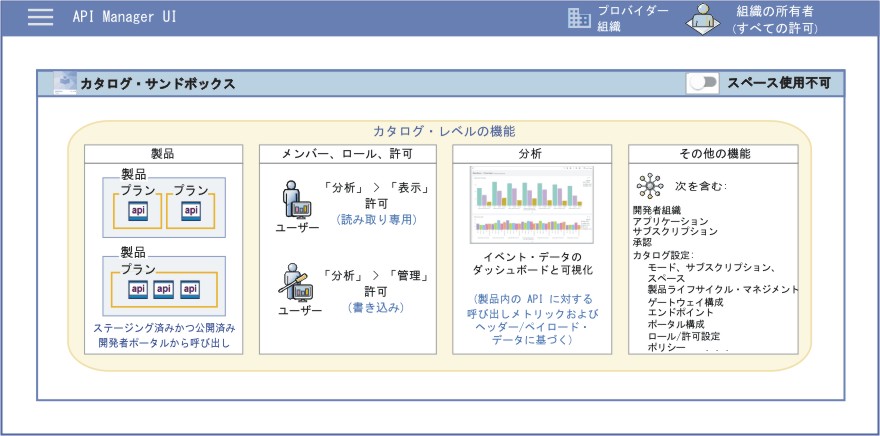
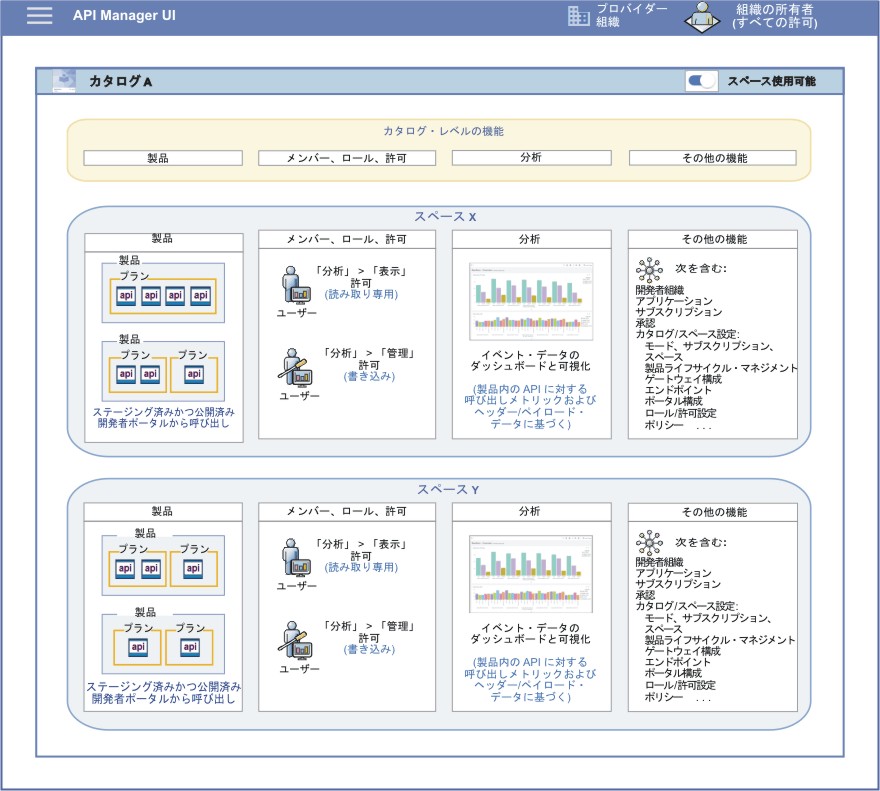
![]() ダッシュボードまたは可視化の状態が、デフォルト、カスタム、または継承のいずれであるかを識別できるように、API Manager ユーザー・インターフェース内のダッシュボードおよび可視化にタグが適用されます。これらのタグは、「保存済みオブジェクトの管理 (Manage Saved Objects)」ページに表示されます。このページには、すべての保存済みダッシュボードおよび可視化がリストされ、ここからダッシュボードと可視化を管理できます。
ダッシュボードまたは可視化の状態が、デフォルト、カスタム、または継承のいずれであるかを識別できるように、API Manager ユーザー・インターフェース内のダッシュボードおよび可視化にタグが適用されます。これらのタグは、「保存済みオブジェクトの管理 (Manage Saved Objects)」ページに表示されます。このページには、すべての保存済みダッシュボードおよび可視化がリストされ、ここからダッシュボードと可視化を管理できます。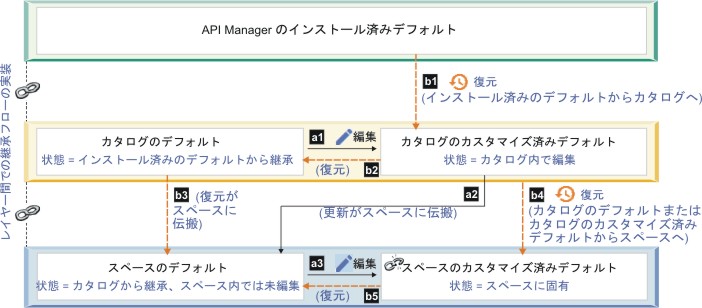
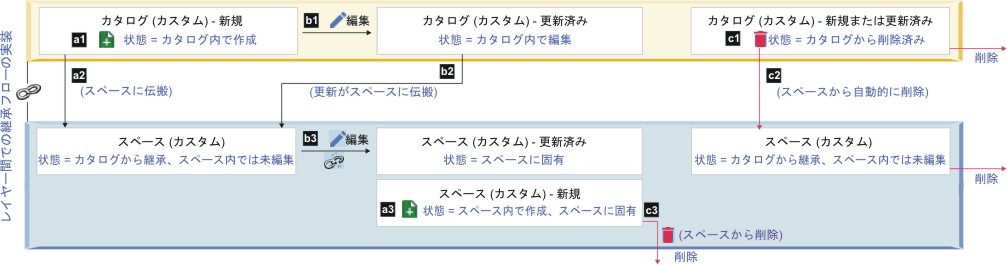
![[V5.0.7 以降]](./../buildfiles/icon_v507.jpg) 「保存済みオブジェクトの管理 (Manage Saved Objects)」ページでのダッシュボードおよび可視化へのタグの適用方法
「保存済みオブジェクトの管理 (Manage Saved Objects)」ページでのダッシュボードおよび可視化へのタグの適用方法![[V5.0.7 以降]](./../buildfiles/icon_v507.jpg) すべての保存済みダッシュボードおよび可視化のリストが表示され、ダッシュボードおよび可視化を編集、削除、復元、エクスポート、およびインポートできる「保存済みオブジェクトの管理 (Manage Saved Objects)」ページでは、タグを使用して、ダッシュボードまたは可視化の状態がデフォルト、カスタム、または継承として強調表示されます。API Manager UI からの「保存済みオブジェクトの管理 (Manage Saved Objects)」ページへのアクセスについては、以下を参照してください。
すべての保存済みダッシュボードおよび可視化のリストが表示され、ダッシュボードおよび可視化を編集、削除、復元、エクスポート、およびインポートできる「保存済みオブジェクトの管理 (Manage Saved Objects)」ページでは、タグを使用して、ダッシュボードまたは可視化の状態がデフォルト、カスタム、または継承として強調表示されます。API Manager UI からの「保存済みオブジェクトの管理 (Manage Saved Objects)」ページへのアクセスについては、以下を参照してください。